
Pokud vaše zařízení neustále zamrzne jednoduše proto, že je čtvrtek, je velmi pomalé nebo pokud máte problémy s výdrží baterie nebo s aplikacemi z Microsoft Store, obnovení všech továrních nastavení vám pomůže vyřešit všechny tyto problémy. Pokud je problém znám, má smysl použít: zvláštní nástroj pro odstraňování problémů v aplikaci "Možnosti". V případě dalších nejasnějších problémů musí uživatelé na fórech hledat řešení. Pokud nemůžete vyřešit problém, který vám brání plně používat počítač, měli byste zvážit obnovení systému..
Pokud si toto přečtete, pak váš Windows 10 v průběhu času nebude fungovat stejně dobře jako po první instalaci a nenalezli jste důvod tohoto chování, můžete obnovit původní stav systému, aniž byste riskovali ztrátu souborů. Systém Windows 10 obsahuje možnost „Obnova“, která vám umožní rychle obnovit počítač do původního stavu, uložit osobní soubory a znovu nainstalovat operační systém. Proces však odstraní aplikace a nastavení, ale můžete je vždy znovu nakonfigurovat. Obnovení systému je funkce systému Windows 10, která umožňuje zvolit, zda se vaše osobní soubory mají ukládat nebo mazat, a poté automaticky přeinstalovat Windows.
V této příručce se dozvíte, jak používat obnovení systému Windows 10 při ukládání souborů, pokud máte problémy s aktualizací systému Windows nebo v důsledku malwaru.
Obnovte nebo resetujte systém Windows 10 pomocí osobních souborů.
Chcete-li resetovat systém a vrátit jej do původního stavu, postupujte takto:
Krok 1: Otevřete aplikaci “Možnosti ➙ Aktualizace a zabezpečení pomocí klávesové zkratky Win + I
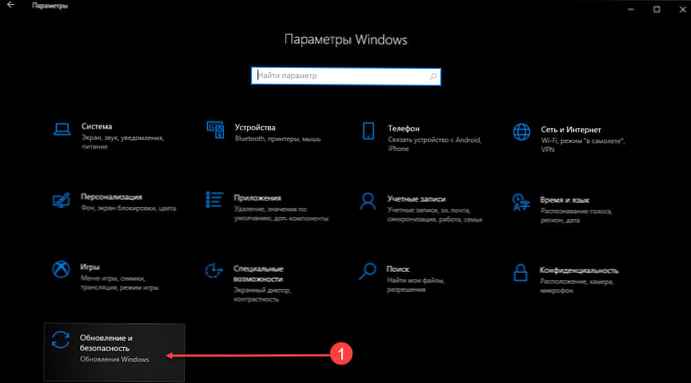
Krok 2: Přejít na „Zotavení “.
Krok 3: V části Obnovení pod nápisem Obnovte počítač do původního stavu stiskněte tlačítko Začněte.
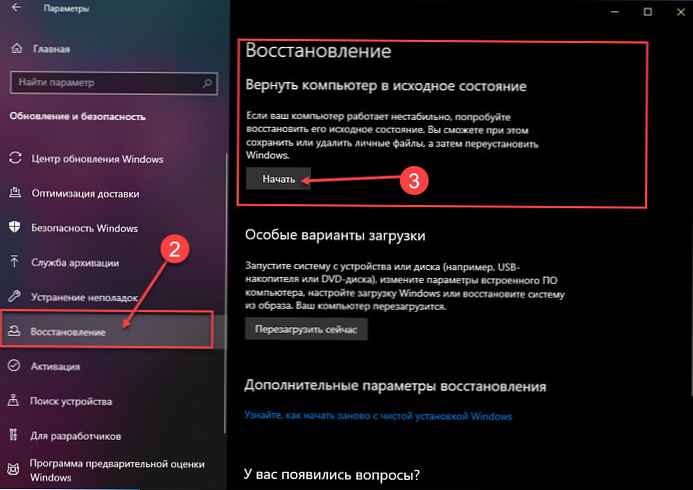
Poznámka: Místo prvních 3 kroků můžete - stisknout kombinaci kláves Win + R. a zadejte příkaz: systémové resetování
Krok 4: V okně „Obnovit tovární nastavení počítače“ vyberte jednu ze dvou možností:
- "Uložit moje soubory"
- „Smazat všechna data“
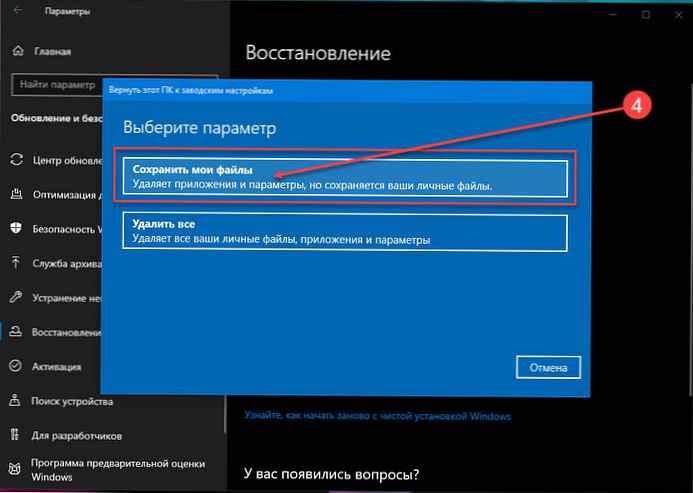
První možnost je užitečná, pokud je Windows 10 poškozen a stane se nepoužitelný. Druhá možnost bude dobrá, pokud se chystáte prodat nebo dát počítač společně s operačním systémem.
Pokud jste vybrali možnost pro zotavení - “Uložit mé soubory “, proces bude vypadat takto:
- Vaše osobní soubory budou uloženy..
- Všechny nainstalované aplikace a ovladače budou smazány.,
- odstraněny změny nastavení systému,
- Windows 10 bude přeinstalován.
Pokud kliknete na odkaz "Seznam aplikací, které mají být odstraněny" uvidíte seznam programů, takže po obnovení systému na ploše najdete soubor Html s tímto seznamem.
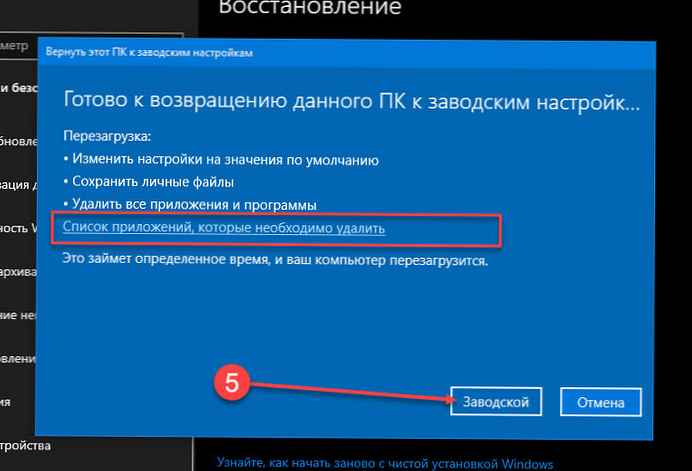
Pokud jste vybrali možnost pro zotavení - Smazat vše, Postup je následující:
- Všechny vaše osobní soubory budou smazány..
- Všechny nainstalované aplikace, programy a ovladače budou smazány..
- Ruční nastavení systému bylo odstraněno.
- Windows 10 bude přeinstalován
Bez ohledu na vybranou možnost bude systém Windows 10 automaticky přeinstalován - vrátí se do původního stavu. Tento proces obvykle trvá 15 až 20 minut, v závislosti na vašem zařízení..
Doufám, že nyní bude systém Windows 10 fungovat tak, jak má! Jak často využíváte obnovení systému? Sdílejte s námi komentáře níže..











